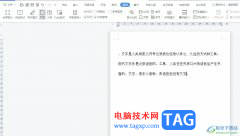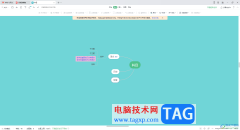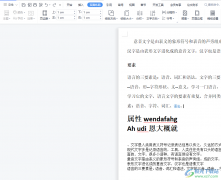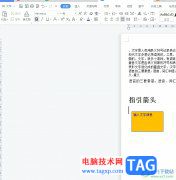有的小伙伴喜欢使用wps进行数据的一个统计操作,在WPS中进行表格数据的统计十分的简单,你可以根据自己的需求来选择自己想要的一个图表类型进行统计,比如你可以选择折线图、柱形图以及扇形图等,使用折线图统计数据的小伙伴有很多,一般我们统计成图表的时候,都是有相应的刻度线显示出来的,一些小伙伴想要将统计成折线图的刻度线取消显示,只在图表中显示出折线图的走势情况,那么怎么设置呢,下方是关于如何使用WPS制作无刻度线的折线图的具体操作方法,如果你需要的情况下可以看看方法教程,希望对大家有所帮助。
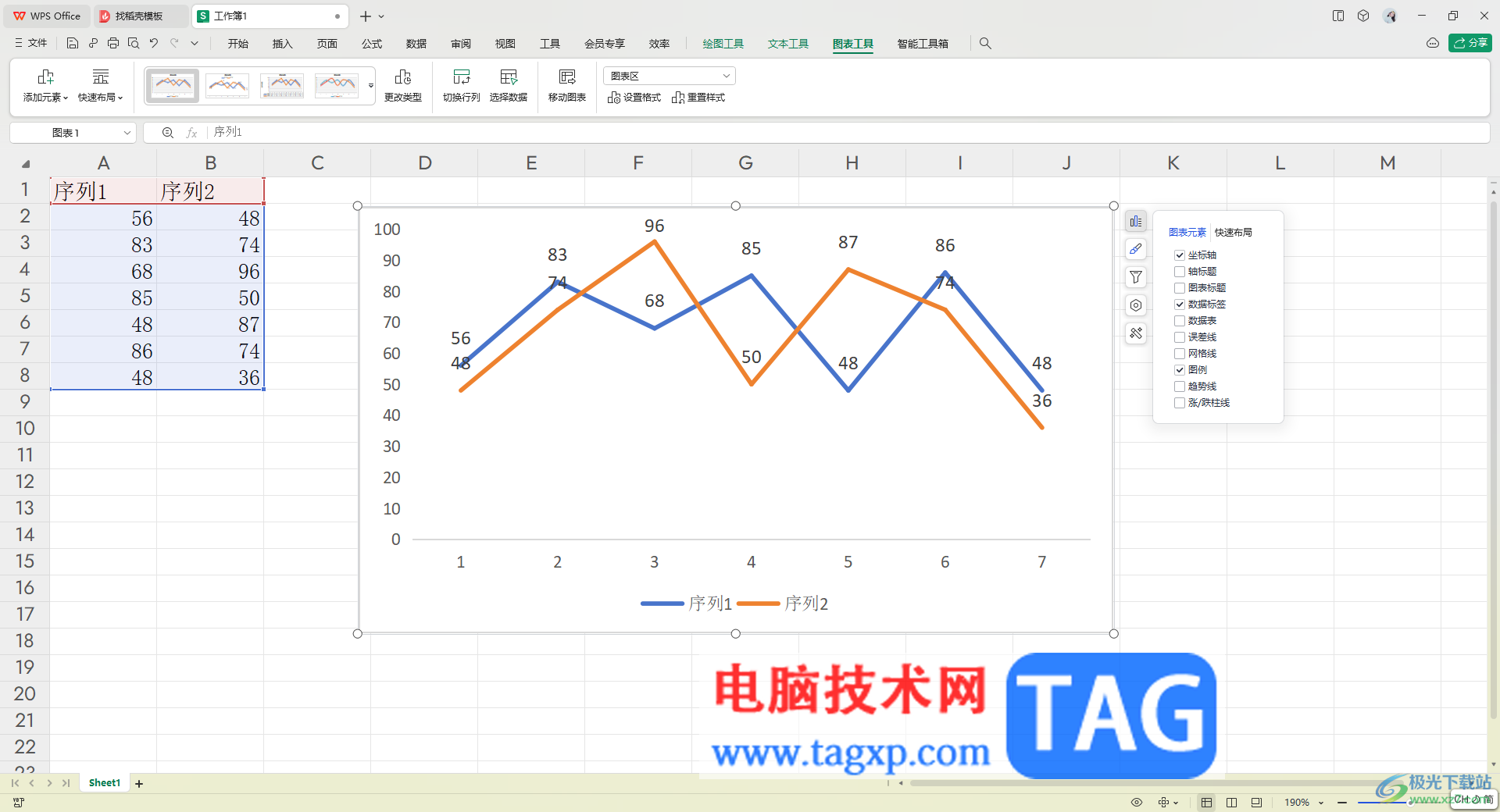
方法步骤
1.首先我们需要将表格工具打开,然后直接在表格中将自己需要进行输入的数据编辑进去。
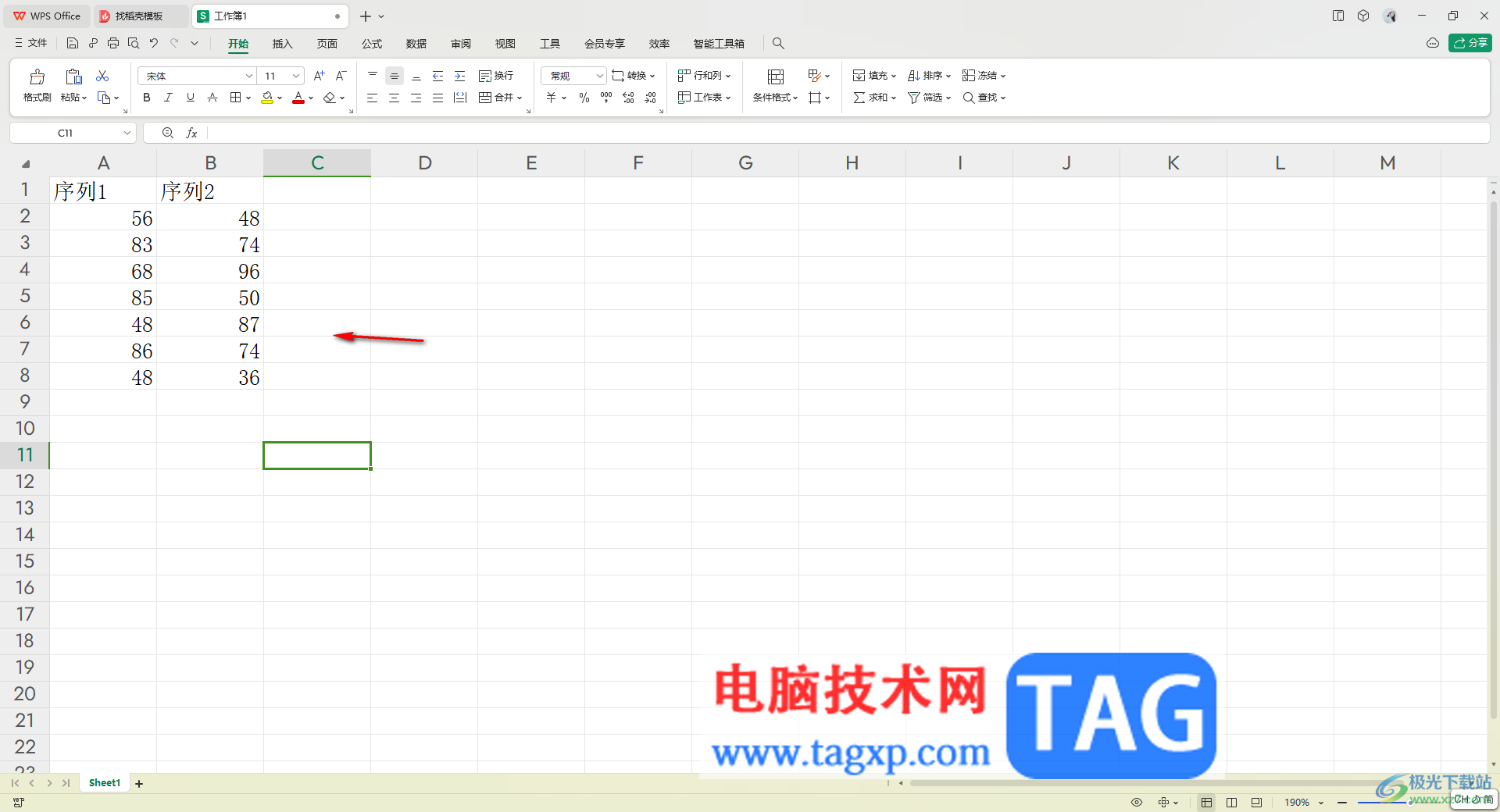
2.之后再将编辑好的数据进行选中,点击页面顶部的【插入】选项,然后再点击工具栏中的【全部图表】选项。
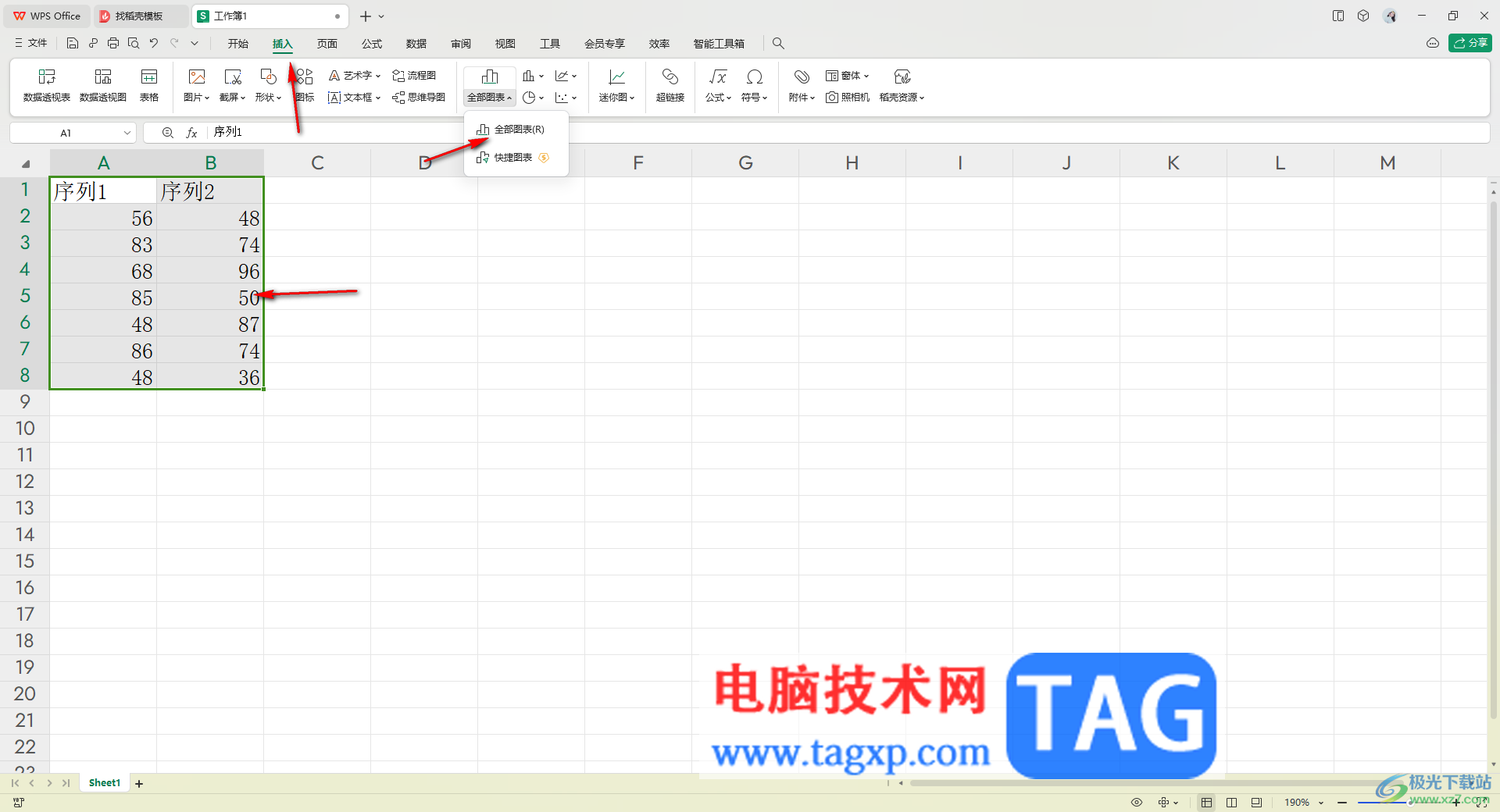
3.随后即可进入到全部图表页面中,在页面上将左侧的【折线图】进行点击,然后在右侧的位置找到自己喜欢的一个折线图样式进行插入。
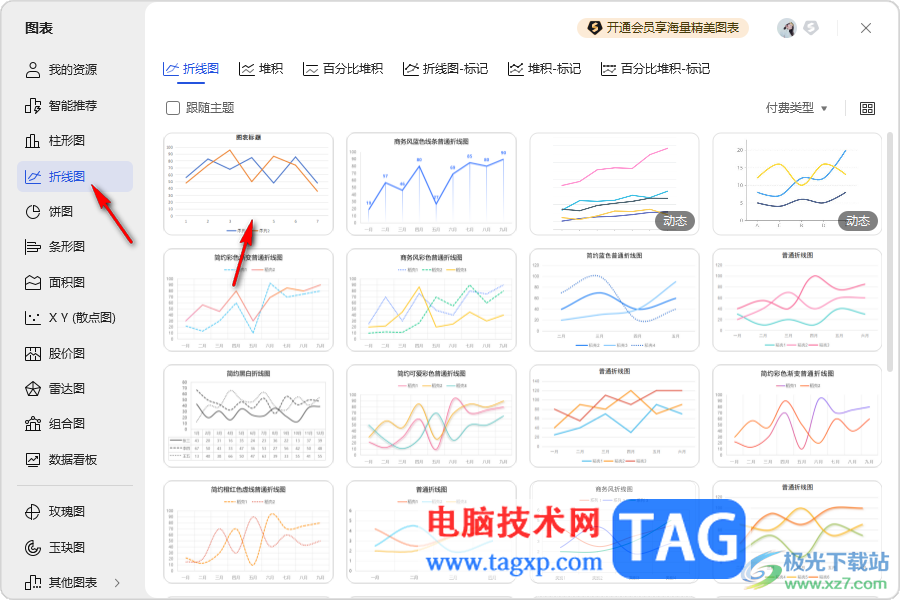
4.这时我们插入的图表中是有刻度线显示出来的,我们将鼠标定位到页面顶部的【图表工具】的位置进行点击,然后点击工具栏左侧的【快速布局】选项,再选择没有刻度线的布局样式。
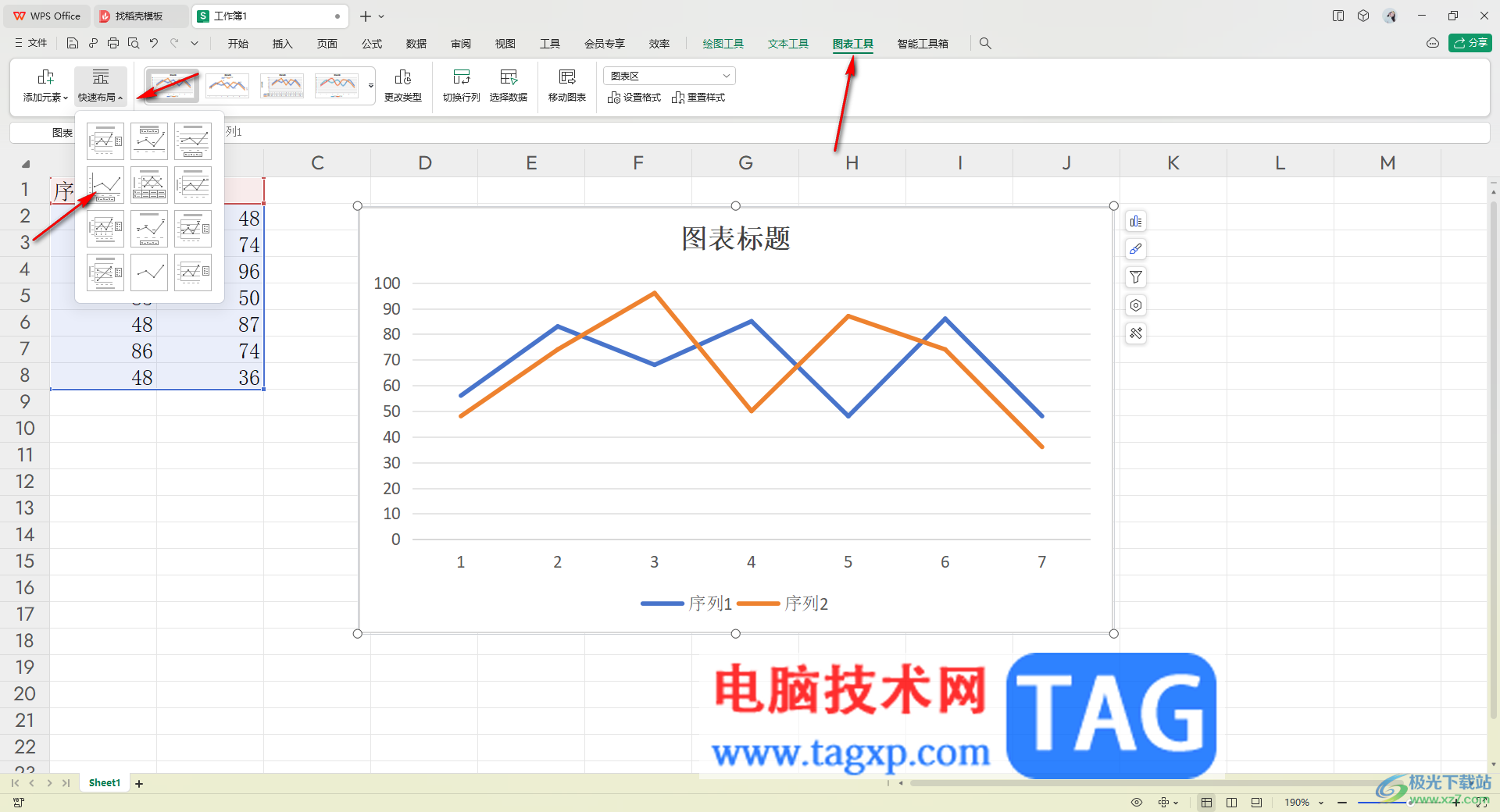
5.这时我们的图表就没有刻度线显示出来的,你还可以点击右上角的的第一个图标,然后在菜单栏中选择【数据标签】选项,那么图表中的数据标签就会标记出来。
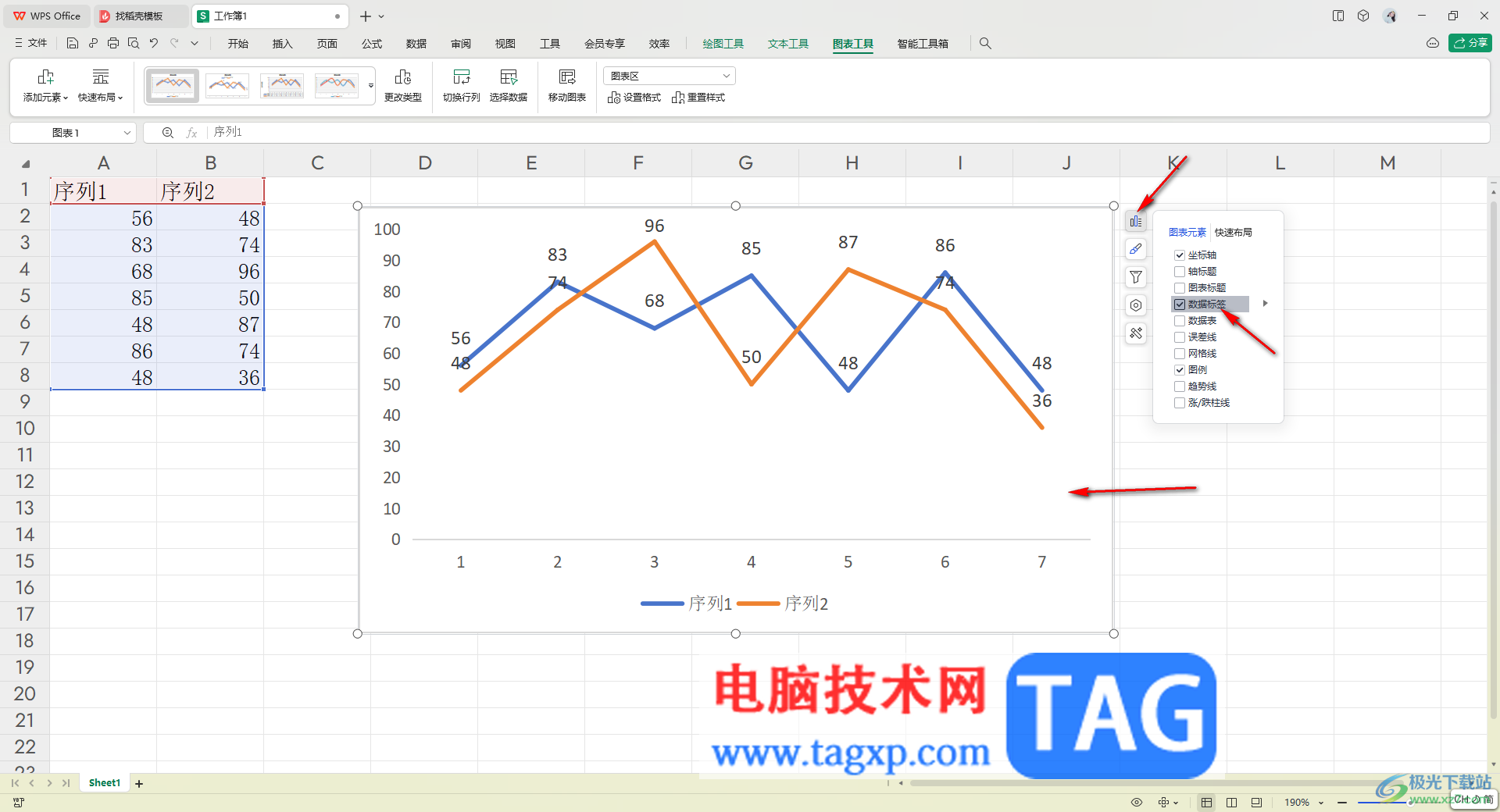
以上就是关于如何使用WPS制作无刻度线的折线图的具体操作方法,相信大家在使用WPS进行图表的设置是比较了解的,但是有部分小伙伴对于如何设置无刻度线的折线图可能比较困难,那么就可以按照以上的方法教程进行操作一下即可,感兴趣的话可以操作试试。